u盘装系统教程系统之家 u盘装系统一键启动
双十一
0
淘宝搜:【红包到手500】领超级红包,京东搜:【红包到手500】
淘宝互助,淘宝双11微信互助群关注公众号 【淘姐妹】
展开全部
制作一键U盘安装系统的步骤如下:
准备U盘:
- 准备一个容量至少为4G的U盘,并确保U盘内没有重要数据,因为制作过程会清空U盘。
下载U盘启动工具:
- 打开浏览器,使用百度、360搜索等搜索引擎,搜索并下载一个可靠的U盘启动工具。
- 下载完成后,直接运行安装该工具。
制作U盘启动盘:
- 在已安装的U盘启动工具中,选择你的U盘作为目标盘。
- 点击“一键制作U盘启动盘”按钮,并确认操作。这个过程可能需要几分钟时间。
下载并复制镜像系统文件:
- 下载你需要安装的系统版本的镜像文件。
- 将下载的镜像文件复制到制作好的U盘启动盘中。
设置电脑从U盘启动:
- 将制作好的U盘插入需要重装系统的电脑。
- 重新启动电脑,并在启动画面出现时迅速按下F12键。
- 在启动菜单中选择U盘作为启动选项。
进入PE系统并安装系统:
- 选择进入PE系统。
- 在PE系统中,找到并选择“U启动一键装机”工具。
- 按照工具的提示,选择已复制的镜像文件进行系统安装。整个过程无需手动操作,只需等待自动安装完成。
完成系统安装:
- 当系统安装完成后,重启电脑并从硬盘启动,即可进入新安装的系统。
通过以上步骤,你就可以成功制作并使用一键U盘安装系统来重装电脑系统了。
版权声明:除非特别标注原创,其它均来自互联网,转载时请以链接形式注明文章出处。